win11黑屏死机没反应的解决方法
- 分类:Win11 教程 回答于: 2022年06月29日 16:05:36
自从win11系统发布后,很多小伙伴都急忙着更新了,在更新win11系统的时候肯定会遇到一些问题,比如win11黑屏死机,这个问题要怎么解决呢?下面小编就教大家win11黑屏死机没反应的解决方法。
工具/原料
系统版本:win11正式版
品牌型号:戴尔 灵越15
软件版本:小白一键重装系统 v2990
方法一、win11黑屏死机没反应的解决方法
1、首先我们尝试使用“Ctrl+Shift+Esc”的键盘快捷键打开“任务管理器”
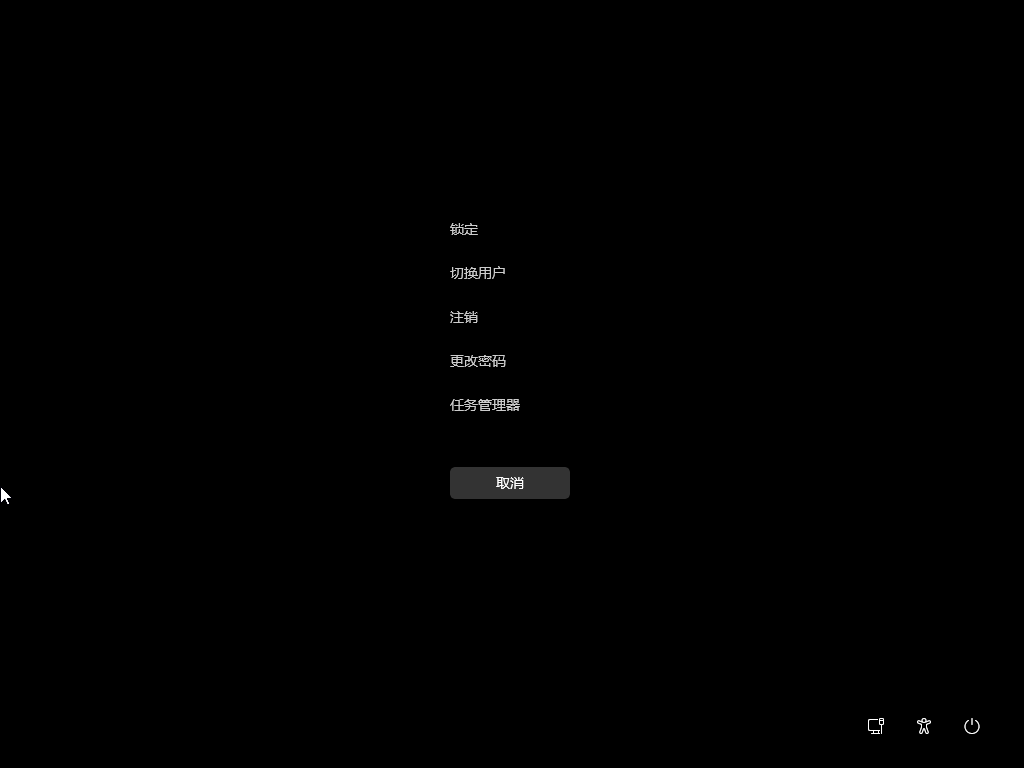
2、如果可以打开的话,点击左上角的“文件”,然后选择“新建文件”
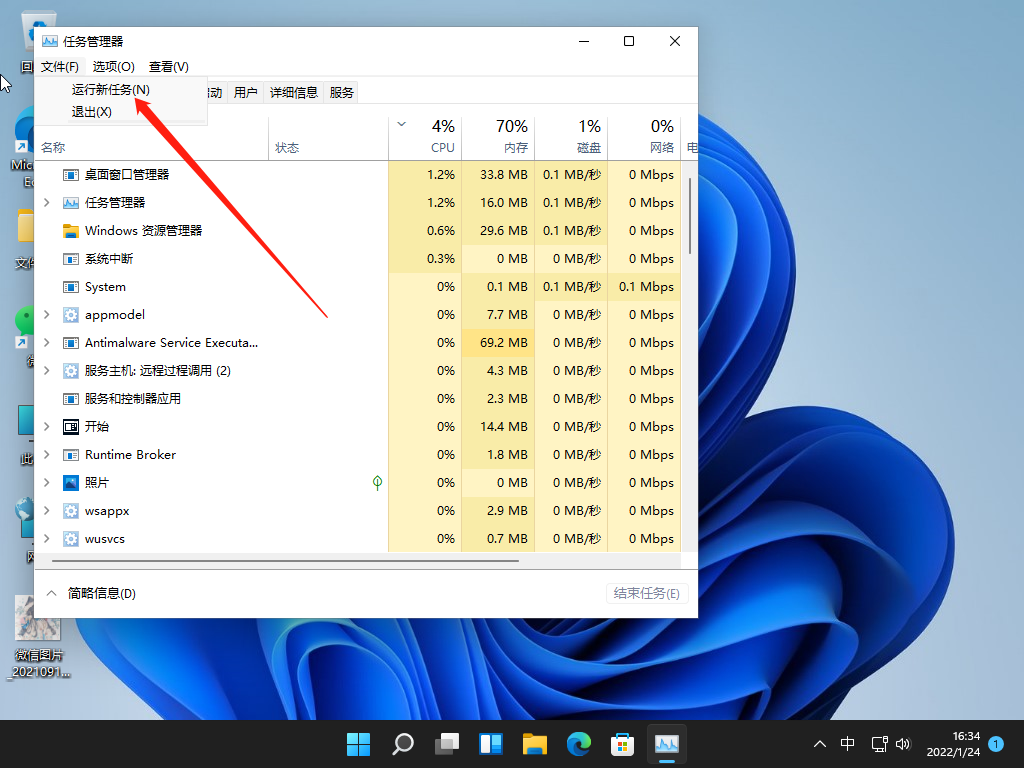
3、接着在其中输入“explorer.exe”再按下回车确定就可以了。
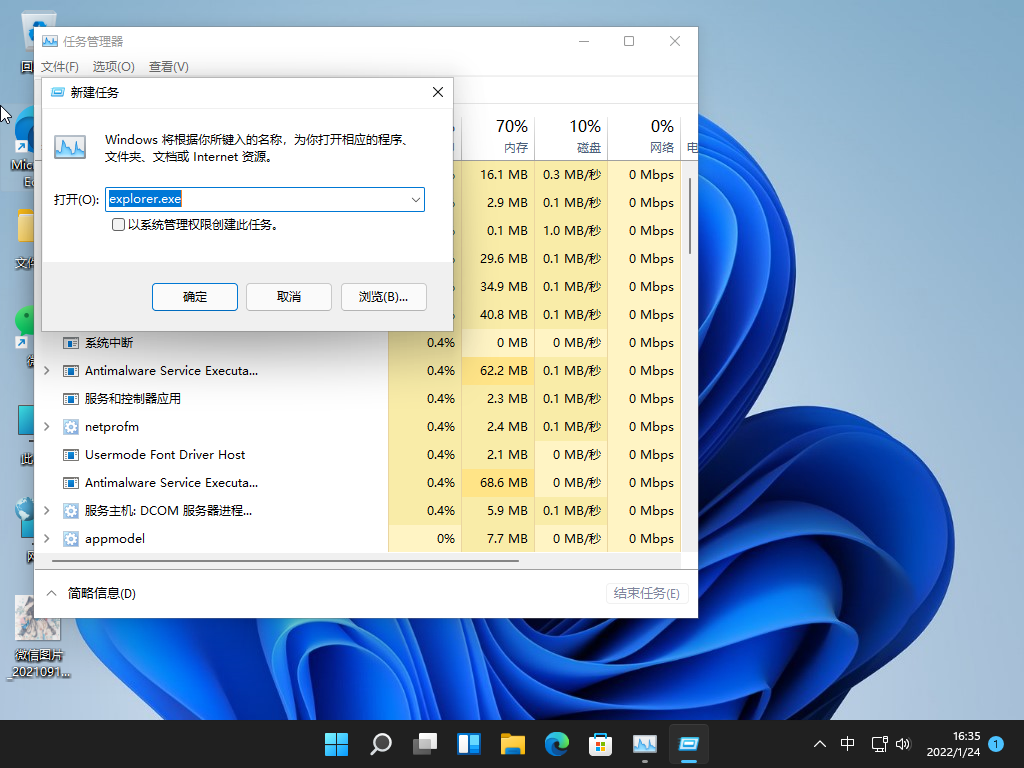
4、如果打不开任务管理器,可以先使用电源键重启系统。
5、重启后如果还是黑屏,再尝试上面任务管理器的方法。
6、如果还不行的话,我们就下载一个小白一键重装系统软件来重装windows 11 系统。
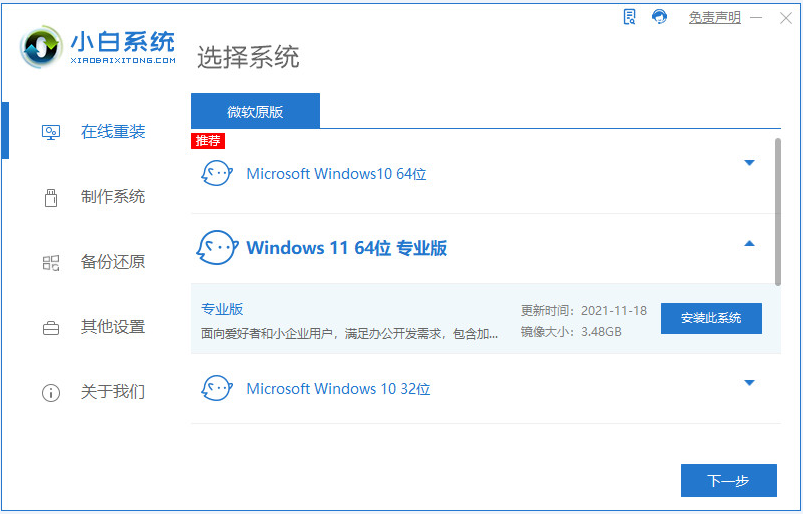
总结
1、使用“Ctrl+Shift+Esc”的键盘快捷键打开“任务管理器”。
2、点击左上角的“文件”,然后选择“新建文件”。
3、接着在其中输入“explorer.exe”再按下回车确定就可以了。
4、如果打不开任务管理器,可以先使用电源键重启系统。
5、重启后如果还是黑屏,再尝试上面任务管理器的方法。
6、如果还不行的话,我们就下载一个小白一键重装系统软件来重装windows 11 系统。
 有用
26
有用
26


 小白系统
小白系统


 1000
1000 1000
1000 1000
1000 1000
1000 1000
1000 1000
1000 1000
1000 1000
1000 1000
1000 0
0猜您喜欢
- win10升级win11系统的方法步骤..2022/07/29
- Win11唤醒设置密码:保护您的个人隐私..2023/10/26
- win11音频管理器无法打开2023/10/23
- 7700处理器支持win11吗可以升级吗..2023/01/01
- win11最新激活码的分享2022/02/24
- win11开机桌面无响应怎么办?..2023/10/30
相关推荐
- 联想ThinkPad X1电脑怎么重装系统win1..2023/03/30
- Win11右下角网络2024/01/20
- win11重装系统的方法教程2022/04/01
- Win11没有浏览器,如何解决?..2023/10/21
- win11系统更新之后风扇一直转个不停..2022/12/15
- 电脑系统怎么重装win11的步骤教程..2021/11/16














 关注微信公众号
关注微信公众号



